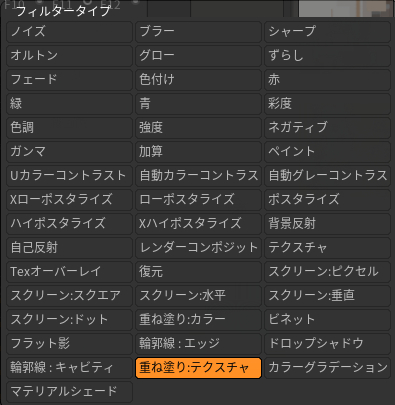ZBrush2019の新機能として発表されたNPR(ノンフォトリアルレンダリング)を行うための方法を紹介します。
NPRを使えば、3Dモデルから2Dのようなタッチのレンダリングが可能になります。
今回紹介するのはNPRのレンダリング方法と、NPRの設定方法です。
ZBrush2019にはあらかじめ用意されたNPRのセットもあるので、そちらを使っていただければ初心者の方でもすぐにNPRが使えます。
なので、慣れないうちはレンダーセットを使い、慣れてきたらNPRの詳細を設定していく流れをとれば楽にNPRを使えると思います。
それでは、さっそくみていきましょう!
■NPRレンダリングの方法
NPRを使う方法は、レンダーセットを使う方法、フィルターを使う方法の2つがあります。
2つといっても、レンダーセットはフィルターを使う方法にZBrush製作者たちが加工を加えたものなので、実質フィルターを使うことになるわけです。
レンダーセットは見栄えが良くなるようにセットされているので、そのまま使ってもなかなかのクオリティが出せます。
レンダーセットでは物足りない、望みの出力にならない場合はフィルター設定をしていきましょう。
初めにレンダーセットを紹介し、そのあとでフィルター設定の紹介をしていきます。
・レンダーセットを使う
さっそくNPRを使ってみましょう!
手順は以下の通りです。
1 画面右上[BPR]でレンダリングする
ショートカット:Shift+R もしくは[レンダー]>[BPRレンダーパス設定]>[BPR]
2 画面左上[ライトボックス]>[レンダーセット] いずれかを選択しダブルクリック
元の状態に戻したいときは、[Default.ZRP]を選択
以上の手順でNPRのレンダリングができたかと思います。
NPRフィルターは全部で74種類もあるので、使い分けができるでしょう。
まずはレンダーセットを試してみて、気に入らなかった場合は以下に紹介するNPRのフィルター設定を試してみてください。
・NPRフィルターの設定手順
NPRの設定手順を紹介します。
[レンダー]>[BPR フィルター設定]を開いてください。
基本的にここの項目をいじることでNPRフィルターの設定ができます。
[ライトボックス]>[フィルター]にあるファイルがNPRのデフォルトのデータになります。※[レンダーセット]のとなり
結局のところBPRレンダリングした結果にフィルターをかけて2Dっぽくしているわけですね。
全てを説明するのは難しいので、基本的なフィルターの操作方法を解説します。
1.フィルターのONOFFの切り替え
F1~12まであります。それぞれの白い丸○をクリックでフィルターのオンオフが切り替えられます。
フィルターは全部で12個あるので、それぞれを組み合わせることで、様々なフィルターの合成ができます。
2. テクスチャをフィルターにする
[フィルタータイプ]を[重ね塗り:テクスチャ]に変更
[Txtr]にフィルターにしたいテクスチャを割り当てる
テクスチャのフィルターの表示設定は、テクスチャを割り当てたボタンの1つ上にある、[モディファイア]をいじることで変更できます。
[ブレンドモード]は特に問題なければ[置き換え:通常]で大丈夫です。
■まとめ
NPRができるようになったので、ZBrushだけでも、ある程度のクオリティのCGを作れるようになったのではと感じました。
NPRは今年実装されたばかりなので、後々のアップデートでさらなる機能実装に期待したいですね。
最後まで読んでいただきありがとうございました。